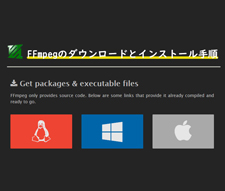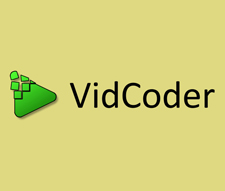無料でDVDをiPadに取り込むことができるフリーソフトおすすめ5選!

旅行や帰省などで長距離の移動をするのに、子どもが飽きないようiPadで動画を見せたいが、長時間なのでDVDも見せることができたらと思います。
そのとき、iPadで認識してくれる外付けDVDドライブ・プレーヤーが利用できるが、面倒に感じたことはあるでしょうか。
そこで今回は、無料でDVDをiPadに取り込むことができるフリーソフトについて紹介しましょう。
(1)DVDをiPadに取り込むには
結論から言えば、DVDをiPadに取り込むことができるように、2つのタスク構造が必要だと考えます。
- ➊.DVDから映像をデジタルファイルで取り出す
- ➋.取り出したファイルをiPadで使える形式に変換する
基本的に、DVDリッピングソフトを使えば、この2つのタスクを1つに統合して数回のクリックだけで作業を完結できます。難しい操作が不要で、誰でも簡単にできるところが強みです。
DVDリッピングソフトとひとことで言っても、無料から有料まで数多くの種類が存在しています。「有料なもの」と「無料なもの」で機能性や操作性、および見た目とサポート体制などの方面で大きな違いは数々あるが、最大な相違点は、コピーガード解除機能の有無にあります。
コピーガードとは、著作物が無断で複製されないように防御する処理のこと。商品として販売されている市販・レンタルDVDにはコピーガードが施されているのが一般的です。
| 👉市販・レンタルDVDをiPadに取り込む裏技 |
|---|
|
正直に、DVDをiPadに取り込むために無料なソフトも使えるが、何のコピーガードもかからない自作DVDのみ対応しています。 CSS、RCE、ソニーArccOS、UOPs、容量偽装、Disney X-project DRMなど様々なコピーガードで保護されている市販やレンタルDVD(アダルトDVDも含める)だと、フリーソフトはとても物足りないと感じられます。 これらのDVDをiPadに取り込むために、強力コピーガードを突破する高い性能の有料ソフト「WinX DVD Ripper Platinum」をおすすめです。 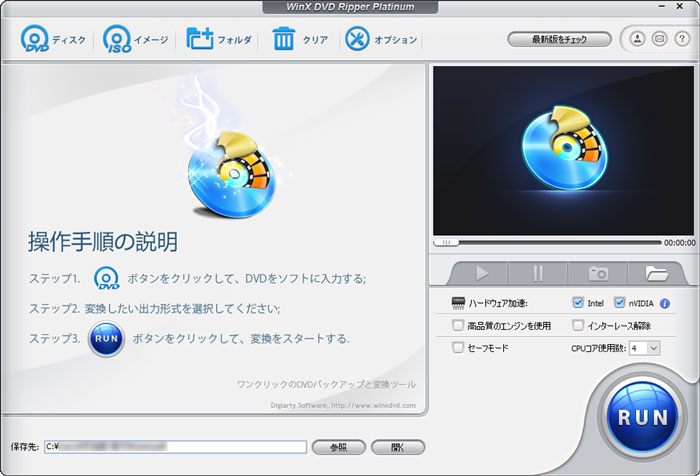 |
(2)DVDをiPadに取り込むためのフリーソフト一覧
1. Handbrake
- 【対応OS】:Windows、macOS、Linux
- 【提供元】:HandBrake Community
- 【ライセンス】:フリーソフト
- 【コピーガード解除】:不可
- 【サポート対象】:自作DVD
- 【日本語対応】:可能
- 【ダウンロードページ】: https://handbrake.fr/downloads.php
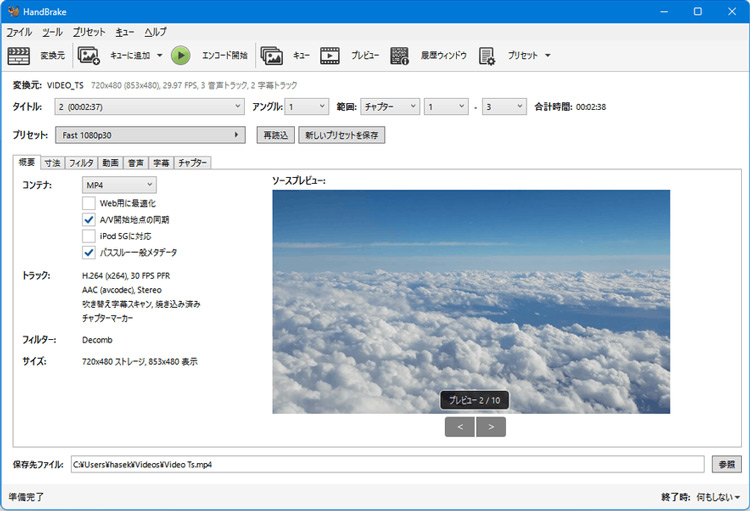
HandBrake (ハンド・ブレイク)は、オープンソースとして提供されている動画変換フリーソフトです。
主に各種形式で保存した動画ファイルを他の形式に変換するために使用されるが、DVD/Blu-rayディスクから映像を抽出して、iPadをはじめ、さまざまなデバイスやメディアプレーヤーで再生可能な形式に変換することもできます。
速いリスポンスに加えて、HandBrakeは多くメディアファイルをサポートする同時に、出力設定に対しての自由なカスタマイズもできるところはその人気な秘訣だと思います。
そして、インストーラを展開するときに、オペレーティングシステムで使用されているのと同じ言語を自動的にインストールできるので、わざわざ日本語化させる必要はありません。
また、裏ワザとして、HandBrakeに「libdvdcss」というプラグインのようなものをインストールすれば、CSS(コピーガードの一種)を解除できるようになるそうです。それなら、10年以上前の市販DVDも扱えるようになる可能性があります。
2. XMedia Recode
- 【対応OS】:Windows 7/ 8/8.1/10/11
- 【提供元】:Sebastian Dorfler氏
- 【ライセンス】:フリーソフト
- 【コピーガード解除】:不可
- 【サポート対象】:自作DVD
- 【日本語対応】:可能
- 【ダウンロードページ】: https://www.xmedia-recode.de/
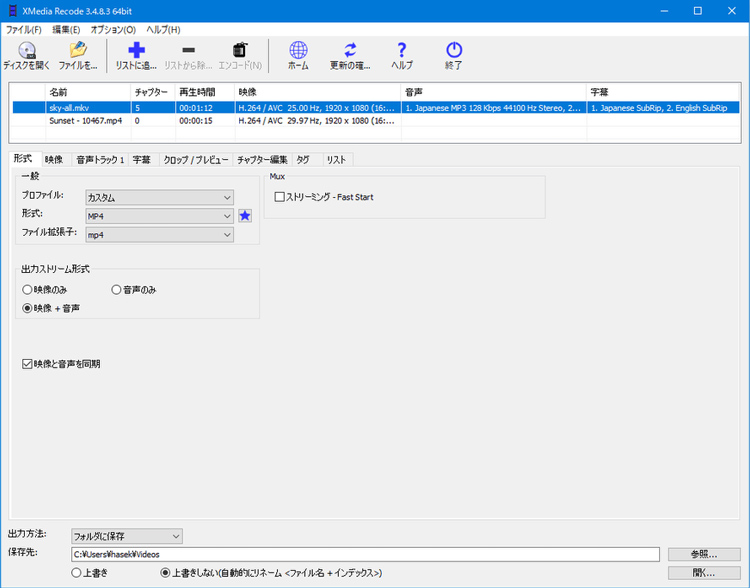
XMedia Recode (エックスメディアレコード)は、動画の変換および簡単な編集ができるWindows専用フリーソフトです。
対応しているフォーマットがとにかく豊富なところが最大の特徴で、DVD/Blu-rayディスクやSDカードに保存された動画、ネットからダウンロードしたビデオなど、メジャーなものからマイナーなものまで大抵のものは変換できるようになっています。
また、iPad/iPhoneなど特定のデバイスや再生環境で使えるビデオ形式のプリセットが用意されているため、面倒な出力設定をしなくても一発でDVDをiPadに変換することができます。また、変換時の詳細設定や、クロップ、カット、パディングなどの編集も可能です。
ただし、インターレース解除、色調補正、ノイズ軽減、トリミング、黒塗り追加、音量変更、字幕合成、チャプター編集などの編集機能も備えて、ソフトがやや重くなって、逆に邪魔になることもあるのかなと思います。
3. DVD Shrink
- 【対応OS】:Windows 7/ 8/8.1/10/11
- 【提供元】:DVD Shrink
- 【ライセンス】:フリーソフト
- 【コピーガード解除】:リージョンコード、CSSのみ可能
- 【サポート対象】:自作DVD、一部の市販用DVD
- 【日本語対応】:日本語バッチで可能
- 【ダウンロードページ】: https://dvdshrink.softonic.jp/
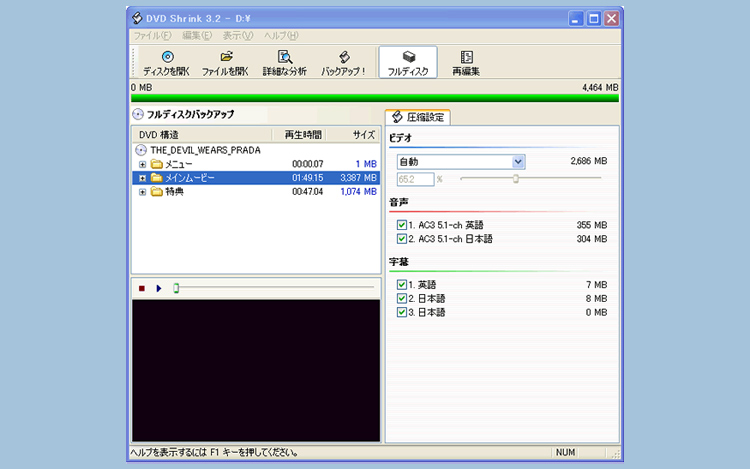
DVD Shrink(ディーブイディー シュリンク)は、DVDのリッピングやバックアップ、圧縮などができる定番フリーソフトです。
主に2層式DVDの映画を1層式DVDメディアに圧縮する用途で使われるが、DVDからISOイメージの作成、ディスクイメージの編集も標準機能として備えています。
リージョンコードの変更、CSSプロテクトの解除に対応することによって、一部の市販用DVDビデオも無事に扱えるようになっているが大きなメリットです。
しかし、DVD Shrinkは2005年5月に開発が終了、それ以降に出てきたコピーガードに対応できない事があるので、リッピングできないDVDが増えています。
また、DVDをリッピングする際に、出力形式として「ISOイメージ」か「Video-TSフォルダ」しか利用できないので、不便を感じることがあります。
例えば、DVDをiPadに取り込む事が目的であるば、DVD Shrink単体では機能不足です。
XMedia RecodeやHandBrakeと連携して、DVD Shrinkで書き出したDVDファイルをiPadで再生可能な形式(MP4、MOV、M4V)に再変換する必要あります。
4. FFmpeg
- 【対応OS】:Windows、macOS、Linux
- 【提供元】:Fabrice Bellard氏
- 【ライセンス】:フリーソフト
- 【コピーガード解除】:不可
- 【サポート対象】:自作DVD
- 【日本語対応】:不可
- 【ダウンロードページ】: https://ffmpeg.org/
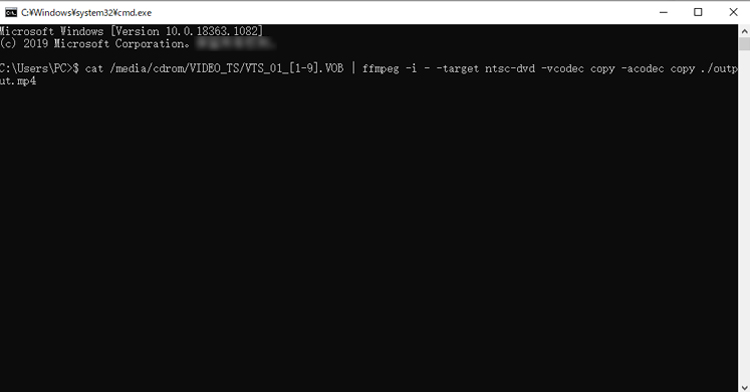
FFmpeg(エフエフエムペグ)は、オープンソースの動画変換、記録や再生で有名なフリーソフトです。
多目的なマルチメディアフレームワークであり、「対応ファイル形式(コーデック)が多い」、「多様な変換オプションが用意されている」などが特徴として挙げられます。マルチメディア処理ライブラリとして数百もの動画音声処理ソフトに導入されていることがあります。
ただ、直感的な操作画面が備えず、コマンドプロンプトを使っての作業になるため、初心者にとって高いハードルに感じられるものです。
一方、コマンドを使いこなせば、DVDのリッピング、動画の切り取り、トリミング、クロップ、形式変換、速さを変える、画像を合成など基本的に幅広く可能です。
DVDをiPadに取り込むための作業を行う場合、以下のコマンドを使用します。
- $ cat /media/cdrom/VIDEO_TS/VTS_01_[1-9].VOB | ffmpeg -i - -target ntsc-dvd -vcodec copy -acodec copy ./output.mp4
このコマンドは、VOBファイルから映像データを抽出して、再エンコードなしでMP4形式に変換するためのものです。興味があれば、上に列挙したオプションを自分で調べてみてください。
- 豆知識
- ➊.DVD-Videoのディスクをパソコンで開いてみると「VIDEO_TS」と「AUDIO_TS」という2つのフォルダがあります。 VIDEO_TSフォルダには動画、音声、字幕などの動画再生に必要なすべての映像ファイル(.VOB)が入っています。
- ➋.VTS_01_[1-9]はVTSセクションの1から9までのVOBファイルを指すワイルドカード表現です。25個のVOBファイルが有る場合、VTS_01_[1-25]を入力することになります。
5. Vidcoder
- 【対応OS】:Windows 7/ 8/8.1/10/11
- 【提供元】:RandomEngy
- 【ライセンス】:フリーソフト
- 【コピーガード解除】:不可
- 【サポート対象】:自作DVD
- 【日本語対応】:可能
- 【公式ダウンロードページ】:https://vidcoder.net/
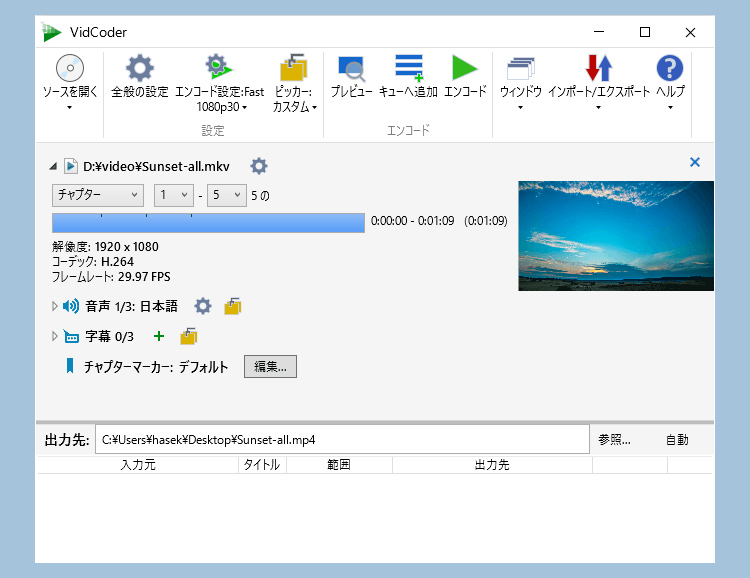
VidCoderは、Windows上で使うオーペンソースの動画変換フリーソフトです。
DVD/ Blu-ray/ ISOイメージ/各種動画ファイルをiPad/iPhone、Android、AppleTV、Windows Phoneなどモバイルデバイス向けの動画形式に変換したり、直接にH.264、H.265、VP8、VP9、Theoraといったコーデックを採用した MP4、およびM4V、MKVに変換したりできます。
HandBrakeのエンコードエンジンを搭載しているため、Handbrakeと同様な働きをしています。
一方、特定場面のみを切り出し、字幕合成、リサイズ、クロップ、インターレース解除、ノイズ除去、ブロックノイズ低減などちょっとした編集も対応可能です。
残念なところって言えば、コピーガードを解除する機能はありません。市販とレンタルDVDはサポート範囲外となります。あえてコピーしてもDVDをスキャン中にエラーになります。
要するに、出力形式の豊富さや、簡単な編集機能など、有料ソフトに比べても全然劣らないくらいで試す価値があります。
(3)まとめ
今回は、DVDをiPadに取り込むにおすすめのフリーソフトを紹介しました。
フリーソフトとはいえ、DVDのリッピングから、いろいろな変換や編集作業まで対応できるのは嬉しい限りですよね。だが、デメリットとして、コピーガード解除機能が備えないので市販・レンタルDVDに対応できないのが致命的です。
自作DVDをiPadに取り込みたいなら、これらのフリーソフトを使ってもほぼ問題ないと思います。
一方、各種なコピーガードがかかっている市販やレンタルDVDをiPadに取り込みたいなら、やはり有料ソフトが必要となります。
有料ソフトを検討している方にとって、まずは無料お試し版を使って、使い心地を確かめてから始めるといいでしょう。